
硬件工具 占存:105MB 时间:2020-10-26
软件介绍: 驱动精灵是一款集驱动自动升级、驱动备份、驱动还原、驱动卸载、硬件检测等多功能于一身的专业驱...
在Win10首个重大更新中微软改进了右键菜单样式,外观上与Windows10更加匹配,同时菜单项目的高度和宽度都有所增加,这在触摸屏设备中非常实用,但在传统键鼠操作中意义并不大,当菜单项目较多时,会导致右键菜单显示过长。
其实微软在Win10中保留了切换右键菜单样式的功能,可以在当前和传统尺寸之间自由切换,不过需要修改注册表才能实现。详细可参考下面的方法:
注意:由于需要修改注册表,在操作之前建议先按照《Win10如何创建还原点及系统还原完全攻略》为你的系统创建一个还原点,以便在出错时还原。
1、按Win+R打开运行,输入regedit回车打开注册表编辑器。
2、展开以下位置:
HKEY_LOCAL_MACHINESOFTWAREMicrosoftWindowsCurrentVersionFlightedFeatures
3、在右侧新建名为ImmersiveContextMenu的DWORD(32位)值。
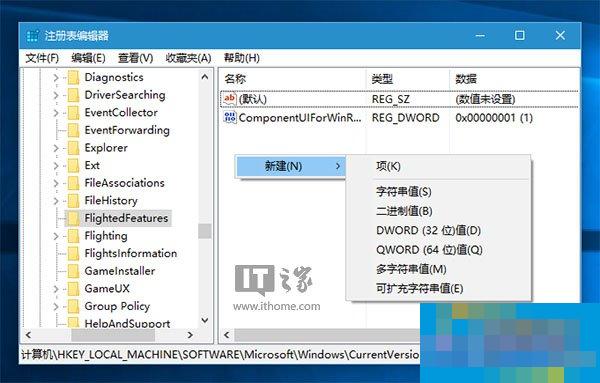
4、双击ImmersiveContextMenu,将其值修改为0即可。
5、重启资源管理器或注销重新登录即可生效。重启资源管理器方法:
在任务管理器中找到“Windows资源管理器”,右键单击,选择“重新启动”。如果你安装了魔方的话,可以在主界面的快捷指令中快速重启资源管理器,如下图所示:
完成上述修改之后,桌面环境下右键菜单的尺寸,包括宽度和高度,都会变小。如下图所示:
如果你想要恢复到默认,只需要删除ImmersiveContextMenu,或将其值修改为1即可。